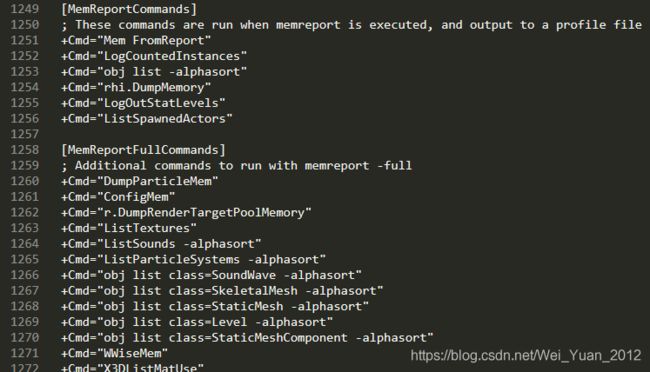- 为什么会出现“与此站点的连接不安全”警告?
当浏览器弹出“与此站点的连接不安全”的红色警告时,不仅会让访客感到不安,还可能直接导致用户流失、品牌信誉受损,甚至引发数据泄露风险。作为网站运营者,如何快速解决这一问题?一、为什么会出现“与此站点的连接不安全”警告?浏览器提示“不安全连接”,本质上是检测到当前网站与用户之间的数据传输未经过加密保护。以下是触发警告的常见原因:1.未安装SSL证书SSL(SecureSocketsLayer)证书是网
- FPGA小白到项目实战:Verilog+Vivado全流程通关指南(附光学类岗位技能映射)
阿牛的药铺
算法移植部署fpga开发verilog
FPGA小白到项目实战:Verilog+Vivado全流程通关指南(附光学类岗位技能映射)引言:为什么这个FPGA入门路线能帮你快速上岗?本文设计了一条**"Verilog语法→工具链操作→光学项目实战→岗位技能对标"的阶梯式学习路径。不同于泛泛而谈的FPGA教程,我们聚焦光学类产品开发**核心能力(时序接口设计、图像处理算法移植、高速接口应用),通过3个递进式项目(从LED闪烁到图像边缘检测),
- PyTorch & TensorFlow速成复习:从基础语法到模型部署实战(附FPGA移植衔接)
阿牛的药铺
算法移植部署pytorchtensorflowfpga开发
PyTorch&TensorFlow速成复习:从基础语法到模型部署实战(附FPGA移植衔接)引言:为什么算法移植工程师必须掌握框架基础?针对光学类产品算法FPGA移植岗位需求(如可见光/红外图像处理),深度学习框架是算法落地的"桥梁"——既要用PyTorch/TensorFlow验证算法可行性,又要将训练好的模型(如CNN、目标检测)转换为FPGA可部署的格式(ONNX、TFLite)。本文采用"
- 霍夫变换(Hough Transform)算法原来详解和纯C++代码实现以及OpenCV中的使用示例
点云SLAM
算法图形图像处理算法opencv图像处理与计算机视觉算法直线提取检测目标检测霍夫变换算法
霍夫变换(HoughTransform)是一种经典的图像处理与计算机视觉算法,广泛用于检测图像中的几何形状,例如直线、圆、椭圆等。其核心思想是将图像空间中的“点”映射到参数空间中的“曲线”,从而将形状检测问题转化为参数空间中的峰值检测问题。一、霍夫变换基本思想输入:边缘图像(如经过Canny边缘检测)输出:一组满足几何模型的形状(如直线、圆)关键思想:图像空间中的一个点→参数空间中的一个曲线参数空
- ThinkSound V2版 - 一键给无声视频配音,为AI视频生成匹配音效 支持50系显卡 一键整合包下载
昨日之日2006
ai语音音视频人工智能
ThinkSound是阿里通义实验室开源的首个音频生成模型,它能够让AI像专业“音效师”一样,根据视频内容生成高度逼真、与视觉内容完美契合的音频。ThinkSound可直接应用于影视后期制作,为AI生成的视频自动匹配精准的环境噪音与爆炸声效;服务于游戏开发领域,实时生成雨势变化等动态场景的自适应音效;同时可以无障碍视频生产,为视障用户同步生成画面描述与环境音效。今天分享的ThinkSoundV2版
- 【目标检测】机场内部目标检测数据集4106张YOLO+VOC格式
数据集格式:VOC格式+YOLO格式压缩包内含:3个文件夹,分别存储图片、xml、txt文件JPEGImages文件夹中jpg图片总计:4106Annotations文件夹中xml文件总计:4106labels文件夹中txt文件总计:4106标签种类数:7标签名称:["Ground_vehicles","Horizontal_sign","Runaway_limit","Taxiway","Ver
- 传统检测响应慢?陌讯多模态引擎提速90+FPS实战
2501_92473147
算法计算机视觉目标检测
开篇痛点:实时目标检测在安防监控中的核心挑战在安防监控领域,实时目标检测是保障公共安全的关键技术。然而,传统算法如YOLOv5或开源框架MMDetection常面临两大痛点:误报率高(复杂光照或遮挡场景下检测不稳定)和响应延迟(高分辨率视频流处理FPS低于30)。实测数据显示,城市交通监控系统误报率达15%,导致安保资源浪费;客户反馈表明,延迟超100ms时,目标跟踪可能失效。这些问题源于算法泛化
- Omics精进03|一文彻底搞明白Germline Mutation和Somatic Mutation
qq_21478261
#生物信息生物学生物信息学
胚系突变(GermlineMutation)和体细胞突变(SomaticMutation)在WES、WGS、GenePanel检测时常常遇到,二者最大的区别是胚系突变可以遗传给后代,而体细胞突变不能够遗传给后代。本文将从形成原因、遗传性、功能、发生时期、变异检测几个方面介绍二者的区别。上图,直观理解二者区别形成原因Germlinemutations主要是由于生殖细胞(germcells)突变导致,
- .NET 一款基于BGInfo的红队内网渗透工具
dot.Net安全矩阵
网络.net安全.netcoreweb安全矩阵
01阅读须知此文所提供的信息只为网络安全人员对自己所负责的网站、服务器等(包括但不限于)进行检测或维护参考,未经授权请勿利用文章中的技术资料对任何计算机系统进行入侵操作。利用此文所提供的信息而造成的直接或间接后果和损失,均由使用者本人负责。本文所提供的工具仅用于学习,禁止用于其他方面02基本介绍在内网渗透过程中,白名单绕过是红队常见的技术需求。Sharp4Bginfo.exe是一款基于微软签名工具
- 2025年渗透测试面试题总结-2025年HW(护网面试) 43(题目+回答)
独行soc
2025年护网面试职场和发展linux科技渗透测试安全护网
安全领域各种资源,学习文档,以及工具分享、前沿信息分享、POC、EXP分享。不定期分享各种好玩的项目及好用的工具,欢迎关注。目录2025年HW(护网面试)431.自我介绍与职业规划2.Webshell源码级检测方案3.2025年新型Web漏洞TOP54.渗透中的高价值攻击点5.智能Fuzz平台架构设计6.堆栈溢出攻防演进7.插桩技术实战应用8.二进制安全能力矩阵9.C语言内存管理精要10.Pyth
- 游戏开发日记
future1412
学习数据结构c#
如何用数据表来储存,位置坐标(XYZ):决定了对象在世界中的摆放资源ID/图片URL:决定了使用什么模型或贴图事件ID/特效:是否触发某些事件(例如点击、交互)逻辑索引(GridIndex):用于程序检索和映射用途这在策略类、模拟类、RPG游戏中非常常见,例如建筑布局、怪物摆放、地图资源点等。这个表格决定的是玩家事件,使用了的图片名称URL,格子的出入口设置,格子的类型,是否为检察点,场景id,副
- 目标检测(object detection)
加油吧zkf
目标检测目标检测人工智能计算机视觉
目标检测作为计算机视觉的核心技术,在自动驾驶、安防监控、医疗影像等领域发挥着不可替代的作用。本文将系统讲解目标检测的概念、原理、主流模型、常见数据集及应用场景,帮助读者构建对这一技术的完整认知。一、目标检测的核心概念目标检测(ObjectDetection)是指在图像或视频中自动定位并识别出所有感兴趣的目标的技术。它需要解决两个核心问题:分类(Classification):确定图像中每个目标的类
- 【Freertos实战】零基础制作基于stm32的物联网温湿度检测(教程非常简易)持续更新中.........
熬夜的猪仔
stm32物联网嵌入式硬件
本次记录采用Freertos的第二个DIY作品,基于Onenet的物联网温湿度检测系统,此次代码依然是全部开源。通过网盘分享的文件:物联网温湿度检测.rar链接:https://pan.baidu.com/s/1uj9UURVtGE6ZB6OsL2W8lw?pwd=qm2e提取码:qm2e大家也可以看看我上个的开源项目【Freertos实战】零基础制作基于stm32智能小车(教程非常简易)实物演示
- C++中的智能指针
智能指针是C++中用于自动化管理动态内存的类模板,通过封装原生指针,并利用RAII(资源获取即初始化)技术,确保内存的自动释放,从而避免内存泄漏和悬空指针问题。它是现代C++内存管理的核心工具之一。原生指针的缺陷:1.内存泄漏:忘记调用delete2.悬空指针:释放后仍访问指针3.重复释放:同一内存被多次delete智能指针的优势:1.自动释放内存,不需手动delete,超出作用域自动释放2.防止
- C++中的智能指针(1):unique_ptr
一、背景普通指针是指向某块内存区域地址的变量。如果一个指针指向的是一块动态分配的内存区域,那么即使这个指针变量离开了所在的作用域,这块内存区域也不会被自动销毁。动态分配的内存不进行释放则会导致内存泄漏。如果一个指针指向的是一块已经被释放的内存区域,那么这个指针就是悬空指针。使用悬空指针会造成不可预料的后果。如果我们定义了一个指针但未初始化使其指向有效的内存区域时,这个指针就成了野指针。使用野指针访
- 基于STM32金属探测器设计
摘要随着便携式金属探测器在安防,考古及工业检测等领域需求的增加,现有探测器的体积大,能耗高,操作复杂的缺点亟需解决。本文针对便携式金属探测器的设计进行探索,在硬件上使用了STM32F103C8T6单片机模块,WL02涡流传感器模块,ADS1115模数转换模块,蜂鸣器模块等设计出本系统的电路,在软件上设计出主程序,信号采集及报警子程序等,对系统进行基础功能,灵敏度,抗干扰和耐久性测试,测试结果表明探
- 目标检测中的NMS算法详解
好的,我们来详细解释一下目标检测中非极大值抑制(Non-MaximumSuppression,NMS)的相关概念和计算过程。1.为什么需要NMS?问题:目标检测模型(如FasterR-CNN,YOLO,SSD等)在推理时,对于同一个目标物体,通常会预测出多个重叠的、不同置信度(confidencescore)的候选边界框(BoundingBoxes)。直接输出所有这些框会导致:结果冗余:同一个物体
- iOS应用性能优化指南
在移动应用开发领域,iOS应用性能优化一直是开发者关注的焦点。优化应用性能不仅能够提升用户体验,还能增强应用的竞争力。本文将从多个方面详细阐述iOS应用性能优化指南,帮助开发者打造更高效、更流畅的应用。优化内存管理内存泄漏的预防与检测内存泄漏是导致应用性能下降的常见问题。开发者应遵循ARC(自动引用计数)原则,合理管理对象的引用关系。同时,可以使用Xcode的Instruments工具检测内存泄漏
- 电梯开关状态人员进出检测数据集VOC+YOLO格式2220张4类别
fl176831
数据集YOLO深度学习机器学习
数据集格式:PascalVOC格式+YOLO格式(不包含分割路径的txt文件,仅仅包含jpg图片以及对应的VOC格式xml文件和yolo格式txt文件)图片数量(jpg文件个数):2220标注数量(xml文件个数):2220标注数量(txt文件个数):2220标注类别数:4标注类别名称:["CloseElevator","People-in-elevator","The-elevator-was-
- uni-app X APP在线升级 解决【uni-upgrade-center-app】未配置uni-upgrade-center 问题
着急解决问题的同学可以直接查看第7项和7.3项。1、按照官网的指导文档进行升级中心配置。App升级中心uni-upgrade-center|uniCloud2、升级中心分为两个部分:uni-upgrade-centerAdmin管理后台和uni-upgrade-center-app前台检测更新3、后台管理部分按照上面的连接操作即可。4、当执行到前台检测更新时遇到了这个问题“PossibleUnha
- Matplotlib-图像处理与可视化
Matplotlib-图像处理与可视化一、图像数据的本质:从数组到像素二、基础操作:加载与显示图像1.加载图像数据2.显示单张图像3.显示灰度图像三、进阶可视化:通道分离与色彩调整1.分离RGB通道2.调整亮度与对比度四、实用技巧:色彩映射与像素值分析1.自定义色彩映射(Colormap)2.像素值分布直方图五、多图对比与标注:算法结果可视化1.边缘检测结果对比2.图像标注:突出感兴趣区域六、注意
- 任鸟飞FPS类型游戏绘制,骨骼,u3d,UE4和游戏安全,反外挂研究 (三)
任鸟飞逆向~
FPSC语言网络安全3d游戏ue4
书接上文,我们非矩阵的方式绘制是没有那么的精确的在学习矩阵之前,我们先来了解下绘制的几种方法绘制的几种方法和反外挂建议第一种hookd3d/opengl优点:不闪,代码简单缺点:非常容易被检测第二种窗口上自行绘制,但是会闪优缺点适中第三种自建透明窗口,覆盖游戏窗口,透明窗口上绘制优点:稳定确定:代码复杂,会闪反外挂:无非就是针对外挂使用的函数进行检测深入学习矩阵对象的世界坐标列向量xyzw(w为了
- 资源分享-FPS, 矩阵, 骨骼, 绘制, 自瞄, U3D, UE4逆向辅助实战视频教程
小零羊
矩阵3due4
文章底部获取资源教程概述本视频教程专为游戏开发者和安全研究人员设计,涵盖FPS游戏设计、矩阵运算、骨骼绘制、自瞄算法、U3D和UE4逆向辅助等实战内容。通过102节详细视频教程,您将掌握从基础到高级的游戏开发与安全防护技能。教程内容1.FPS类型游戏的设计研究和游戏安全,反外挂研究2.二维向量和平面距离3.atan2和tan4.三维向量和空间距离5.补充向量乘法6.矩阵和矩阵的运算7.矩阵的特性8
- android沙箱逃逸漏洞,【技术分享】沙盒逃逸技术详解(一)
weixin_40004051
android沙箱逃逸漏洞
预估稿费:170RMB投稿方式:发送邮件至linwei#360.cn,或登陆网页版在线投稿写在前面的话在过去的十多年里,针对恶意软件沙盒逃逸技术的分析已经成为了对抗高级持续性威胁的银弹,虽然这种技术变得越来越热门,但是恶意软件的开发者们似乎也找到了一种基于静态分析的方法(例如加密、混淆处理和反逆向保护等技术)来躲避传统反病毒安全工具的检测。因此,针对恶意软件沙盒逃逸技术的分析与研究已经成为了我们抵
- 跳转漏洞检测工具汇总(重定向漏洞)
墨痕诉清风
渗透工具安全
目录简单介绍绕过方式及更多介绍工具介绍Oralyzer介绍主要功能使用缺点下载地址简单介绍URL跳转漏洞是指后台服务器在告知浏览器跳转时,未对客户端传入的重定向地址进行合法性校验,导致用户浏览器跳转到钓鱼页面的一种漏洞。访问http://www.abc.com?url=http://www.xxx.com直接跳转到http://www.xxx.com说明存在URL重定向漏洞绕过方式及更多介绍htt
- SQL注入与防御-第六章-3:利用操作系统--巩固访问
一、核心逻辑与价值“巩固访问”是SQL注入攻击的持久化控制阶段,通过篡改数据库权限、植入隐蔽后门(如“数据库rootkit”)、利用系统组件(如SQLServerSOAP端点),实现对数据库及关联服务器的长期控制,绕过常规防御检测,扩大攻击影响。二、技术实现与典型场景(一)数据库Rootkit植入(以Oracle为例)1.原理通过篡改数据库元数据、系统视图,隐藏恶意用户、权限或操作,类似操作系统R
- 7.11JS项目:倒计时页面跳转+评论发布
椒盐螺丝钉
前端
一、页面跳转演示思路构建html框架后,在JS中获取对象:跳转按钮与显示剩余时间文本添加事件监听:检测点击行为->调用跳转函数跳转函数:(1)获取时间戳,(2)延时函数实现跳转,(3)间歇函数显示剩余时间——参考倒计时html框架前往百度接下来是JS部分,获取按钮与显示文本对象,添加事件监听constdiv=document.querySelector('div')constspan=docume
- AI技术革命:从代码生成到行业重塑的范式转移
Favor_Yang
创作活动人工智能
引言:觉醒的制造车间2023年某汽车零部件工厂,质检员王工发现异常:AI视觉系统实时标记出变速箱壳体上$0.1\text{mm}$的微裂纹,而该缺陷在传统检测中漏检率达$18%$。这背后是大模型微调技术与智能编程工具的融合应用——AI不再停留于概念,正系统性重构产业底层逻辑。一、AI编程:开发范式的颠覆性进化1.1自动化代码生成实践以GitHubCopilot为代表的智能编码工具,本质是基于Tra
- YOLOv11 技术详解:架构优化与性能提升
代码老y
YOLO架构目标跟踪
YOLOv11是目标检测领域中一个备受瞩目的新版本,它在保持实时性的同时,显著提升了检测的准确性和效率。本文将深入探讨YOLOv11的架构改进、性能优化以及它在不同应用场景中的表现。一、架构改进(一)C3K2块YOLOv11引入了C3K2块,这是对之前版本中CSP(CrossStagePartial)块的增强。C3K2块使用不同的核大小(例如3x3或5x5)和通道分离策略来优化更复杂特征的提取。这
- OpenCV图片操作100例:从入门到精通指南(3)
总有刁民想爱朕ha
opencv人工智能计算机视觉
高效学习路径:1️⃣分阶段学习:入门:1-20例(基础操作)进阶:21-50例(图像处理)高级:51-100例(计算机视觉)2️⃣项目驱动学习:证件照背景替换(1-15例)停车场车位检测(30-45例)视频运动追踪(70-85例)3️⃣性能优化技巧:#使用UMat加速图像处理umat_img=cv2.UMat(img)processed=cv2.GaussianBlur(umat_img,(5,5
- 对股票分析时要注意哪些主要因素?
会飞的奇葩猪
股票 分析 云掌股吧
众所周知,对散户投资者来说,股票技术分析是应战股市的核心武器,想学好股票的技术分析一定要知道哪些是重点学习的,其实非常简单,我们只要记住三个要素:成交量、价格趋势、振荡指标。
一、成交量
大盘的成交量状态。成交量大说明市场的获利机会较多,成交量小说明市场的获利机会较少。当沪市的成交量超过150亿时是强市市场状态,运用技术找综合买点较准;
- 【Scala十八】视图界定与上下文界定
bit1129
scala
Context Bound,上下文界定,是Scala为隐式参数引入的一种语法糖,使得隐式转换的编码更加简洁。
隐式参数
首先引入一个泛型函数max,用于取a和b的最大值
def max[T](a: T, b: T) = {
if (a > b) a else b
}
因为T是未知类型,只有运行时才会代入真正的类型,因此调用a >
- C语言的分支——Object-C程序设计阅读有感
darkblue086
applec框架cocoa
自从1972年贝尔实验室Dennis Ritchie开发了C语言,C语言已经有了很多版本和实现,从Borland到microsoft还是GNU、Apple都提供了不同时代的多种选择,我们知道C语言是基于Thompson开发的B语言的,Object-C是以SmallTalk-80为基础的。和C++不同的是,Object C并不是C的超集,因为有很多特性与C是不同的。
Object-C程序设计这本书
- 去除浏览器对表单值的记忆
周凡杨
html记忆autocompleteform浏览
&n
- java的树形通讯录
g21121
java
最近用到企业通讯录,虽然以前也开发过,但是用的是jsf,拼成的树形,及其笨重和难维护。后来就想到直接生成json格式字符串,页面上也好展现。
// 首先取出每个部门的联系人
for (int i = 0; i < depList.size(); i++) {
List<Contacts> list = getContactList(depList.get(i
- Nginx安装部署
510888780
nginxlinux
Nginx ("engine x") 是一个高性能的 HTTP 和 反向代理 服务器,也是一个 IMAP/POP3/SMTP 代理服务器。 Nginx 是由 Igor Sysoev 为俄罗斯访问量第二的 Rambler.ru 站点开发的,第一个公开版本0.1.0发布于2004年10月4日。其将源代码以类BSD许可证的形式发布,因它的稳定性、丰富的功能集、示例配置文件和低系统资源
- java servelet异步处理请求
墙头上一根草
java异步返回servlet
servlet3.0以后支持异步处理请求,具体是使用AsyncContext ,包装httpservletRequest以及httpservletResponse具有异步的功能,
final AsyncContext ac = request.startAsync(request, response);
ac.s
- 我的spring学习笔记8-Spring中Bean的实例化
aijuans
Spring 3
在Spring中要实例化一个Bean有几种方法:
1、最常用的(普通方法)
<bean id="myBean" class="www.6e6.org.MyBean" />
使用这样方法,按Spring就会使用Bean的默认构造方法,也就是把没有参数的构造方法来建立Bean实例。
(有构造方法的下个文细说)
2、还
- 为Mysql创建最优的索引
annan211
mysql索引
索引对于良好的性能非常关键,尤其是当数据规模越来越大的时候,索引的对性能的影响越发重要。
索引经常会被误解甚至忽略,而且经常被糟糕的设计。
索引优化应该是对查询性能优化最有效的手段了,索引能够轻易将查询性能提高几个数量级,最优的索引会比
较好的索引性能要好2个数量级。
1 索引的类型
(1) B-Tree
不出意外,这里提到的索引都是指 B-
- 日期函数
百合不是茶
oraclesql日期函数查询
ORACLE日期时间函数大全
TO_DATE格式(以时间:2007-11-02 13:45:25为例)
Year:
yy two digits 两位年 显示值:07
yyy three digits 三位年 显示值:007
- 线程优先级
bijian1013
javathread多线程java多线程
多线程运行时需要定义线程运行的先后顺序。
线程优先级是用数字表示,数字越大线程优先级越高,取值在1到10,默认优先级为5。
实例:
package com.bijian.study;
/**
* 因为在代码段当中把线程B的优先级设置高于线程A,所以运行结果先执行线程B的run()方法后再执行线程A的run()方法
* 但在实际中,JAVA的优先级不准,强烈不建议用此方法来控制执
- 适配器模式和代理模式的区别
bijian1013
java设计模式
一.简介 适配器模式:适配器模式(英语:adapter pattern)有时候也称包装样式或者包装。将一个类的接口转接成用户所期待的。一个适配使得因接口不兼容而不能在一起工作的类工作在一起,做法是将类别自己的接口包裹在一个已存在的类中。 &nbs
- 【持久化框架MyBatis3三】MyBatis3 SQL映射配置文件
bit1129
Mybatis3
SQL映射配置文件一方面类似于Hibernate的映射配置文件,通过定义实体与关系表的列之间的对应关系。另一方面使用<select>,<insert>,<delete>,<update>元素定义增删改查的SQL语句,
这些元素包含三方面内容
1. 要执行的SQL语句
2. SQL语句的入参,比如查询条件
3. SQL语句的返回结果
- oracle大数据表复制备份个人经验
bitcarter
oracle大表备份大表数据复制
前提:
数据库仓库A(就拿oracle11g为例)中有两个用户user1和user2,现在有user1中有表ldm_table1,且表ldm_table1有数据5千万以上,ldm_table1中的数据是从其他库B(数据源)中抽取过来的,前期业务理解不够或者需求有变,数据有变动需要重新从B中抽取数据到A库表ldm_table1中。
- HTTP加速器varnish安装小记
ronin47
http varnish 加速
上午共享的那个varnish安装手册,个人看了下,有点不知所云,好吧~看来还是先安装玩玩!
苦逼公司服务器没法连外网,不能用什么wget或yum命令直接下载安装,每每看到别人博客贴出的在线安装代码时,总有一股羡慕嫉妒“恨”冒了出来。。。好吧,既然没法上外网,那只能麻烦点通过下载源码来编译安装了!
Varnish 3.0.4下载地址: http://repo.varnish-cache.org/
- java-73-输入一个字符串,输出该字符串中对称的子字符串的最大长度
bylijinnan
java
public class LongestSymmtricalLength {
/*
* Q75题目:输入一个字符串,输出该字符串中对称的子字符串的最大长度。
* 比如输入字符串“google”,由于该字符串里最长的对称子字符串是“goog”,因此输出4。
*/
public static void main(String[] args) {
Str
- 学习编程的一点感想
Cb123456
编程感想Gis
写点感想,总结一些,也顺便激励一些自己.现在就是复习阶段,也做做项目.
本专业是GIS专业,当初觉得本专业太水,靠这个会活不下去的,所以就报了培训班。学习的时候,进入状态很慢,而且当初进去的时候,已经上到Java高级阶段了,所以.....,呵呵,之后有点感觉了,不过,还是不好好写代码,还眼高手低的,有
- [能源与安全]美国与中国
comsci
能源
现在有一个局面:地球上的石油只剩下N桶,这些油只够让中国和美国这两个国家中的一个顺利过渡到宇宙时代,但是如果这两个国家为争夺这些石油而发生战争,其结果是两个国家都无法平稳过渡到宇宙时代。。。。而且在战争中,剩下的石油也会被快速消耗在战争中,结果是两败俱伤。。。
在这个大
- SEMI-JOIN执行计划突然变成HASH JOIN了 的原因分析
cwqcwqmax9
oracle
甲说:
A B两个表总数据量都很大,在百万以上。
idx1 idx2字段表示是索引字段
A B 两表上都有
col1字段表示普通字段
select xxx from A
where A.idx1 between mmm and nnn
and exists (select 1 from B where B.idx2 =
- SpringMVC-ajax返回值乱码解决方案
dashuaifu
AjaxspringMVCresponse中文乱码
SpringMVC-ajax返回值乱码解决方案
一:(自己总结,测试过可行)
ajax返回如果含有中文汉字,则使用:(如下例:)
@RequestMapping(value="/xxx.do") public @ResponseBody void getPunishReasonB
- Linux系统中查看日志的常用命令
dcj3sjt126com
OS
因为在日常的工作中,出问题的时候查看日志是每个管理员的习惯,作为初学者,为了以后的需要,我今天将下面这些查看命令共享给各位
cat
tail -f
日 志 文 件 说 明
/var/log/message 系统启动后的信息和错误日志,是Red Hat Linux中最常用的日志之一
/var/log/secure 与安全相关的日志信息
/var/log/maillog 与邮件相关的日志信
- [应用结构]应用
dcj3sjt126com
PHPyii2
应用主体
应用主体是管理 Yii 应用系统整体结构和生命周期的对象。 每个Yii应用系统只能包含一个应用主体,应用主体在 入口脚本中创建并能通过表达式 \Yii::$app 全局范围内访问。
补充: 当我们说"一个应用",它可能是一个应用主体对象,也可能是一个应用系统,是根据上下文来决定[译:中文为避免歧义,Application翻译为应
- assertThat用法
eksliang
JUnitassertThat
junit4.0 assertThat用法
一般匹配符1、assertThat( testedNumber, allOf( greaterThan(8), lessThan(16) ) );
注释: allOf匹配符表明如果接下来的所有条件必须都成立测试才通过,相当于“与”(&&)
2、assertThat( testedNumber, anyOf( g
- android点滴2
gundumw100
应用服务器android网络应用OSHTC
如何让Drawable绕着中心旋转?
Animation a = new RotateAnimation(0.0f, 360.0f,
Animation.RELATIVE_TO_SELF, 0.5f, Animation.RELATIVE_TO_SELF,0.5f);
a.setRepeatCount(-1);
a.setDuration(1000);
如何控制Andro
- 超简洁的CSS下拉菜单
ini
htmlWeb工作html5css
效果体验:http://hovertree.com/texiao/css/3.htmHTML文件:
<!DOCTYPE html>
<html xmlns="http://www.w3.org/1999/xhtml">
<head>
<title>简洁的HTML+CSS下拉菜单-HoverTree</title>
- kafka consumer防止数据丢失
kane_xie
kafkaoffset commit
kafka最初是被LinkedIn设计用来处理log的分布式消息系统,因此它的着眼点不在数据的安全性(log偶尔丢几条无所谓),换句话说kafka并不能完全保证数据不丢失。
尽管kafka官网声称能够保证at-least-once,但如果consumer进程数小于partition_num,这个结论不一定成立。
考虑这样一个case,partiton_num=2
- @Repository、@Service、@Controller 和 @Component
mhtbbx
DAOspringbeanprototype
@Repository、@Service、@Controller 和 @Component 将类标识为Bean
Spring 自 2.0 版本开始,陆续引入了一些注解用于简化 Spring 的开发。@Repository注解便属于最先引入的一批,它用于将数据访问层 (DAO 层 ) 的类标识为 Spring Bean。具体只需将该注解标注在 DAO类上即可。同时,为了让 Spring 能够扫描类
- java 多线程高并发读写控制 误区
qifeifei
java thread
先看一下下面的错误代码,对写加了synchronized控制,保证了写的安全,但是问题在哪里呢?
public class testTh7 {
private String data;
public String read(){
System.out.println(Thread.currentThread().getName() + "read data "
- mongodb replica set(副本集)设置步骤
tcrct
javamongodb
网上已经有一大堆的设置步骤的了,根据我遇到的问题,整理一下,如下:
首先先去下载一个mongodb最新版,目前最新版应该是2.6
cd /usr/local/bin
wget http://fastdl.mongodb.org/linux/mongodb-linux-x86_64-2.6.0.tgz
tar -zxvf mongodb-linux-x86_64-2.6.0.t
- rust学习笔记
wudixiaotie
学习笔记
1.rust里绑定变量是let,默认绑定了的变量是不可更改的,所以如果想让变量可变就要加上mut。
let x = 1; let mut y = 2;
2.match 相当于erlang中的case,但是case的每一项后都是分号,但是rust的match却是逗号。
3.match 的每一项最后都要加逗号,但是最后一项不加也不会报错,所有结尾加逗号的用法都是类似。
4.每个语句结尾都要加分